Một số mẫu máy tính bản hiện đang kinh doanh tại Thế Giới Di Động
Có rất nhiều cách để chụp màn hình điện thoại mà đối với nhiều người có lẽ đã rất quen thuộc. Tuy nhiên, không phải ai cũng biết cách chụp màn hình trên iPad Gen 9, vì vậy hãy để Thế Giới Di Động hướng dẫn cách chụp màn hình trên iPad Gen 9 chi tiết đơn giản nhất qua bài viết dưới đây nhé!
1. Chụp màn hình bằng cách sử dụng tổ hợp phím
Bước 1: Xác định vị trí phím Home (phím tròn phía dưới iPad) và nút nguồn (phía trên bên phải iPad) của iPad Gen 9.

Xác định nút nguồn và nút âm lượng trên iPad Gen 9
Bước 2: Nhấn và giữ nút Nguồn trên cùng khi xem màn hình bạn muốn chụp, sau đó nhấn nút Home và nhả cả hai, màn hình đã được chụp lại.
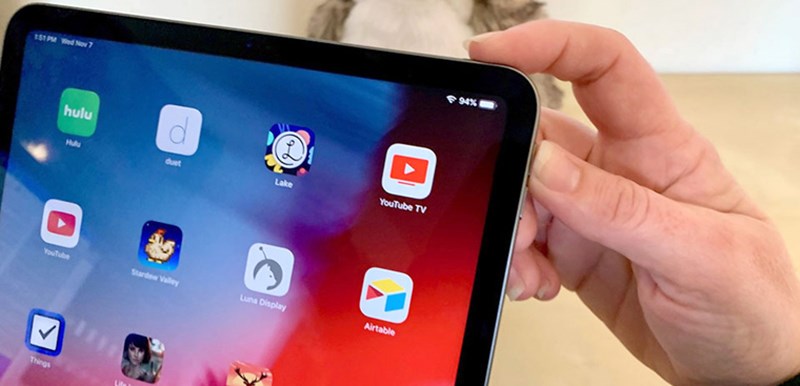
Nhấn và giữ nút nguồn, sau đó nhấn nút Home và nhả cả hai để chụp
Bước 3: Sau khi chụp, máy tính bảng ipad của bạn sẽ tự động lưu ảnh chụp màn hình trực tiếp vào cuộn camera của bạn trong ứng dụng Photos. Truy cập ứng dụng này để tìm ảnh vừa chụp.

Truy cập ứng dụng Photos để xem lại ảnh màn hình vừa chụp
2. Chụp màn hình bằng cách sử dụng AssistiveTouch
AssistiveTouch cung cấp một menu trên màn hình cho phép người dùng kích hoạt các hành động khác nhau, hỗ trợ người dùng sử dụng các thao tác một cách linh hoạt và nhanh chóng, chẳng hạn như chụp ảnh màn hình.
Bước 1: Vào Settings > General > Accessibility > AssistiveTouch.
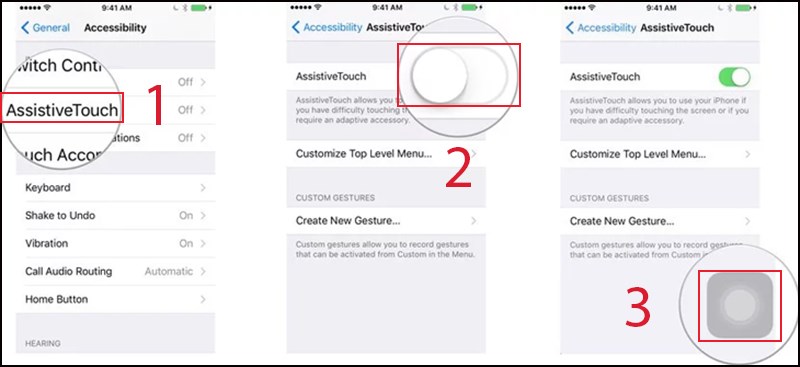
Làm theo các bước để bật Assistivetouch
Bước 2: Sau khi đã chắc chắn AssistiveTouch đã được bật ở menu trên cùng, có thể chụp màn hình bằng AssistiveTouch bằng cách chạm vào biểu tượng của tính năng này. Một menu hiện lên chọn Device > More.
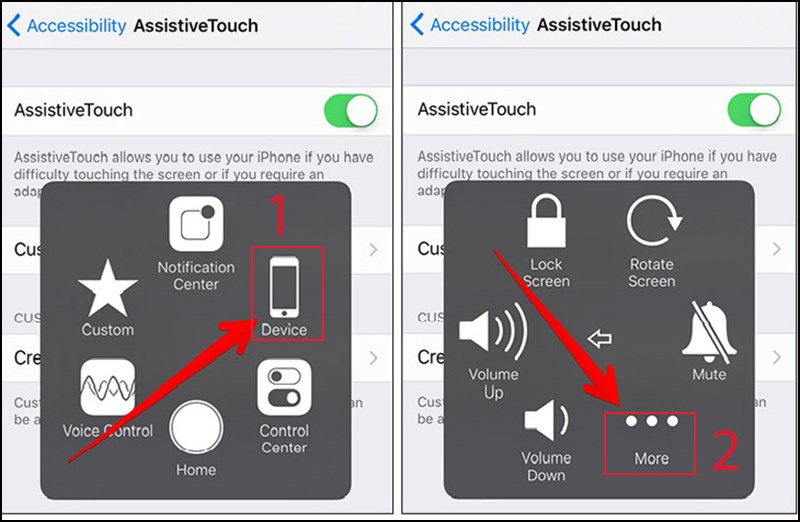
Sử dụng AssistiveTouch để chụp màn hình iPad
Bước 3: Chọn vào Screenshot. Màn hình iPad của bạn sau đó sẽ nhấp nháy một lúc và bạn sẽ nghe thấy tiếng màn trập chụp hình. Màn hình đã chụp lại thành công và ảnh được lưu trong ứng dụng Photos của máy.
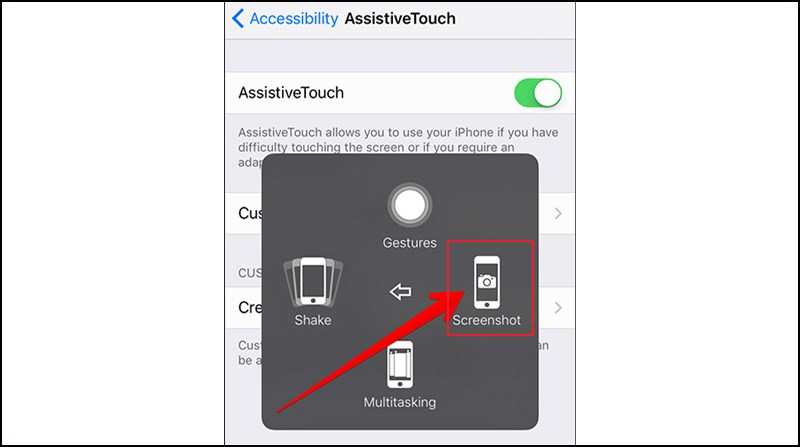
Chọn Screenshot để chụp ảnh màn hình trên iPad Gen 9
3. Cách tạo bản ghi màn hình
Bạn có thể tạo bản ghi màn hình và ghi lại âm thanh trên iPad của bạn. Cách thực hiện như sau:
Bước 1: Đi tới Cài đặt > Trung tâm điều khiển > sau đó chạm vào dấu [+] xanh bên cạnh Ghi màn hình.
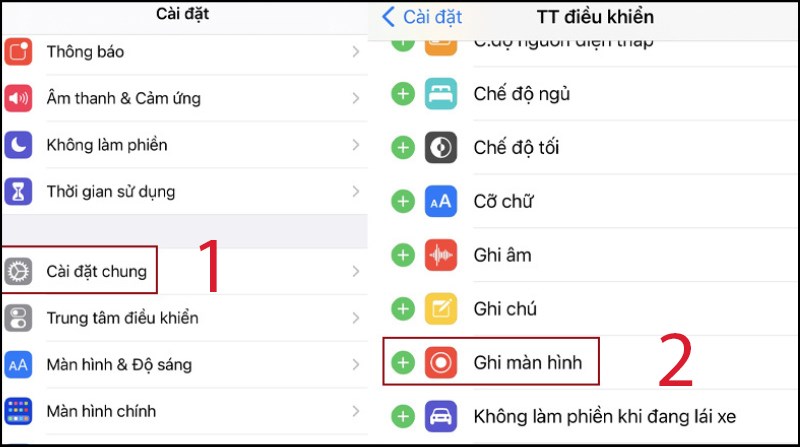
Cài đặt trình ghi màn hình vào AssistiveTouch
Bước 2: Mở Trung tâm điều khiển > chạm vào biểu tượng ghi màn hình, sau đó đợi đếm ngược 3 giây để iPad chuẩn bị ghi màn hình.
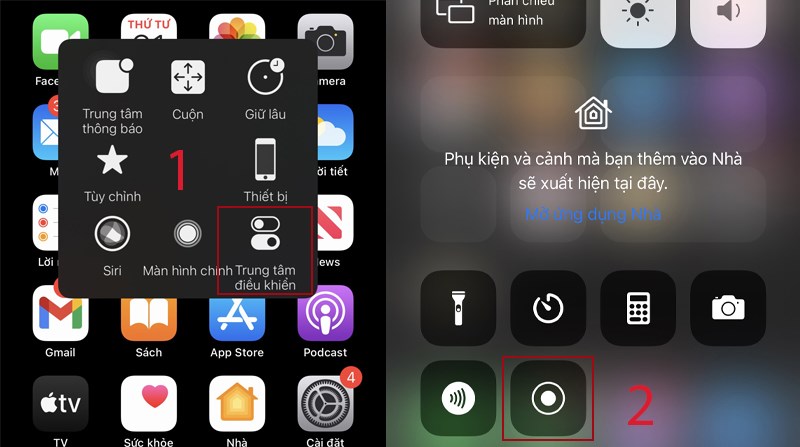
Nhấn vào biểu tượng ghi màn hình trên iPad để thực hiện ghi màn hình
Bước 3: Để dừng ghi, mở Trung tâm điều khiển, chạm vào biểu tượng dừng ghi màn hình hoặc thanh trạng thái màu đỏ ở đầu màn hình, sau đó chạm vào Dừng.
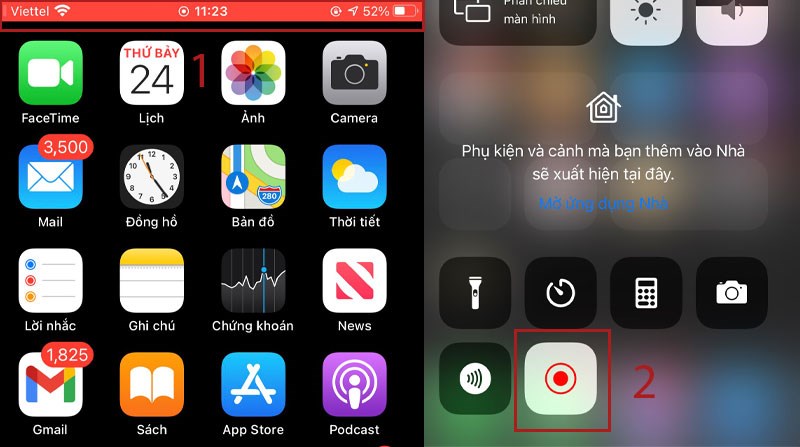
Chạm vào biểu tượng dừng ghi màn hình trong trung tâm điều khiển để kết thúc ghi màn hình
Bước 4: Truy cập vào ứng dụng Photos để xem bản ghi màn hình vừa thực hiện.

Truy cập vào ứng dụng Photos để xem lại bản ghi màn hình
4. Chính sách bảo hành iPad tại Thế Giới Di Động
Khi mua iPad tại Thế Giới Di Động, bạn sẽ được hưởng chính sách bảo hành với nhiều ưu đãi như:
- Hư gì đổi nấy 12 tháng tại 3309 siêu thị toàn quốc (miễn phí tháng đầu).
- Bảo hành chính hãng máy tính bảng 1 năm tại các trung tâm bảo hành hãng.
Lưu ý: Chính sách bảo hành được cập nhật vào ngày 21/09/2022, có thể thay đổi nếu bạn tham khảo vào ngày khác, xem cập nhật chính xác nhất TẠI ĐÂY.
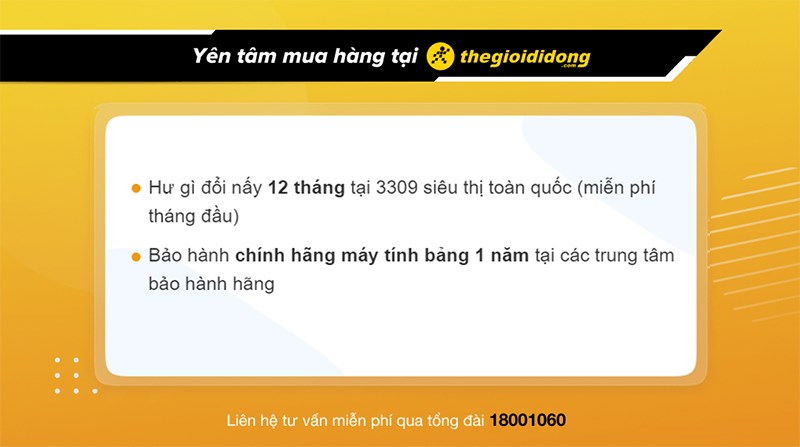
Chính sách bảo hành iPad tại Thế Giới Di Động
Trên đây Thế Giới Di Động đã hướng dẫn bạn cách chụp màn hình iPad Gen 9 rất chi tiết và đơn giản, chúc bạn thực hiện dễ dàng và thành công! Hẹn gặp lại các bạn vào những bài viết tiếp theo!
 Điện thoại
Điện thoại
 Laptop
Laptop
 Phụ kiện
Phụ kiện di động
Phụ kiện
Phụ kiện di động![thumb menu]()
![thumb menu]()
![thumb menu]()
![thumb menu]()
![thumb menu]()
![thumb menu]()
![thumb menu]()
![thumb menu]()
![thumb menu]()
![thumb menu]()
![thumb menu]()
![thumb menu]()
![thumb menu]()
![thumb menu]()
![thumb menu]()
![thumb menu]()
![thumb menu]()
 Smartwatch
Smartwatch
 Đồng hồ
Đồng hồ
 Tablet
Tablet
 Máy cũ, Thu cũ
Máy cũ, Thu cũ
Máy cũ, Thu cũ
Máy cũ, Thu cũ![thumb menu]()
![thumb menu]()
 Màn hình, Máy in
Màn hình, Máy in
 Sim, Thẻ cào
Sim, Thẻ cào
 Dịch vụ tiện ích
Thanh toán hóa đơn
Dịch vụ tiện ích
Thanh toán hóa đơn![thumb menu]()
![thumb menu]()
![thumb menu]()
![thumb menu]()
![thumb menu]()
![thumb menu]()
![thumb menu]()
![thumb menu]()
![thumb menu]()
![thumb menu]()
![thumb menu]()
![thumb menu]()
![thumb menu]()
![thumb menu]()
![thumb menu]()
![thumb menu]()
![thumb menu]()





































































